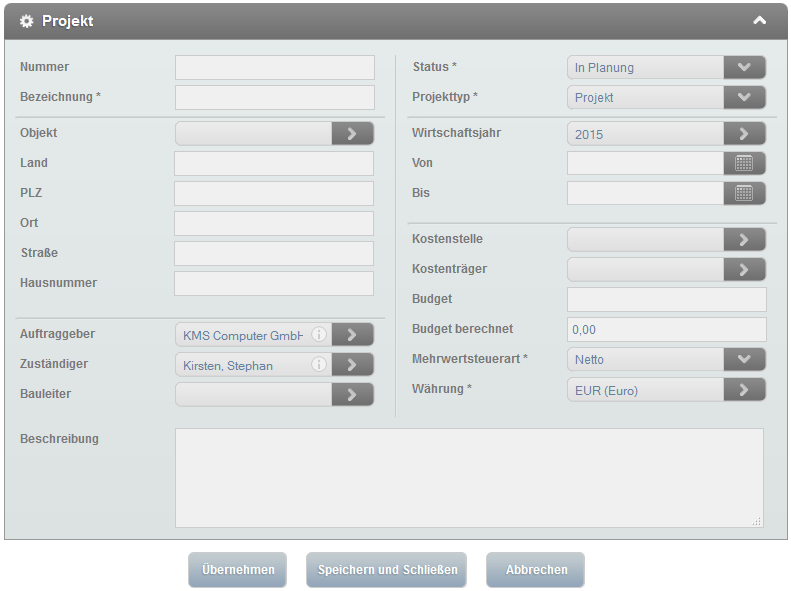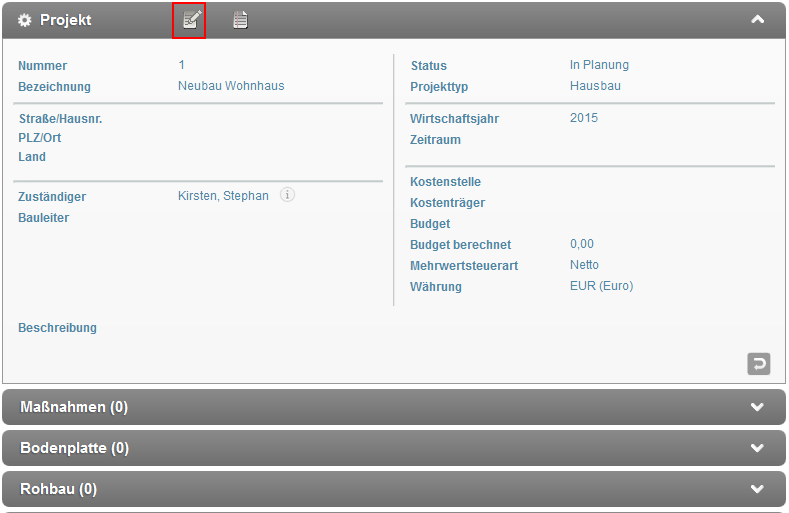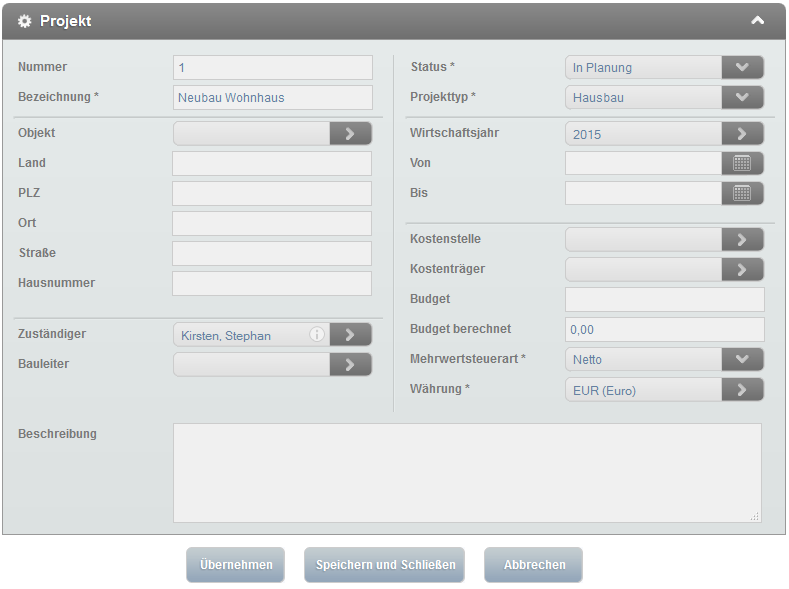Projekt
Öffnen Sie die Suche, um ein neues Projekt anzulegen:
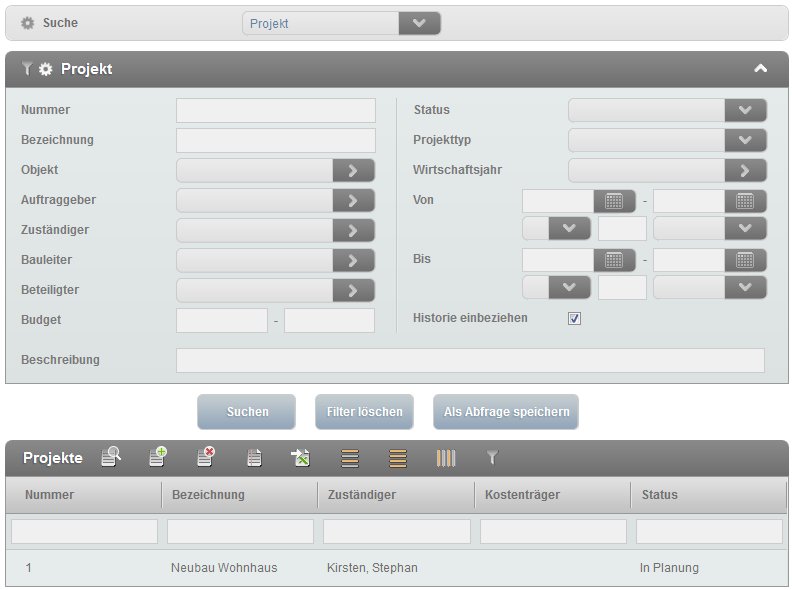
Bereits vorhandene Projekte werden angezeigt.
Zum Anlegen eines neuen Projekts wählen Sie Hinzufügen:
Eine neue leere Maske wird geöffnet:
Vergeben Sie zunächst eine Bezeichnung für Ihr neues Projekt und bei Bedarf eine Nummer.
Im Auswahlfeld Objekt haben Sie die Möglichkeit auf bestehende Daten aus der Gebäudeverwaltung oder Instandhaltung zurückzugreifen. Sie können somit ein Projekt mit einem bereits bestehenden Gebäude, einem Gerät oder einer Komponente verknüpfen.
Wenn Sie ein Gebäude auswählen, zu dem eine Adresse eingetragen ist, dann werden diese Informationen in die darunterliegenden Adressfelder übernommen. Sie müssen die Zuordnung eines Objekts jedoch nicht vornehmen, um ein Projekt anzulegen. Sie können selbstverständlich auch die Adressfelder manuell eingeben.
Wählen Sie bei Bedarf den Auftraggeber, Projektleiter, sowie Bauleiter für das Projekt aus. Diese Felder können Sie dann auswählen, wenn Sie in der Kontaktverwaltung Firmen und Kontakte angelegt haben.
Den Katalog Projekttyp können Sie selbst definieren. Wählen Sie den entsprechenden Eintrag aus. Ein Projekttyp könnte z.B. eine Baumaßnahme, ein Neubau oder Ähnliches sein. Sie können die Bezeichnung frei definieren.
Geben Sie im Feld Wirtschaftsjahr das Jahr an, in dem das Projekt gestartet wird, sowie in den darunterliegenden Felder das genaue Start- und Enddatum.
Wenn Sie bereits eine Budgetvorgabe für das Projekt haben, so können Sie dies im Feld Budget eintragen. Das Feld Budget berechnet zeigt Ihnen immer den aktuellen Budgetstand an. Dieser ergibt sich auch den darunter zugeordneten Maßnahmen und deren zugeordneten Budgets.
Vergeben Sie falls bekannt noch die Kostenstelle und den Kostenträger zu der das Projekt zugeordnet werden soll.
Das Feld Beschreibung bietet Ihnen Platz für weitere Angaben zum Projekt.
Speichern und Schließen Sie, um das Projekt anzulegen. |
Zum Bearbeiten eines bestehenden Projekts wählen Sie es zuerst aus der Liste der Projekte aus und wählen anschließend die Detailansicht:
Die Ansicht wird geöffnet und kann nun über die Schaltfläche Bearbeiten geändert werden:
Das Projekt wird im Editiermodus geöffnet:
Nehmen Sie Ihre Änderungen vor und wählen Sie Speichern und Schließen, um diese zu übernehmen.
Zu einem Projekt können nun Maßnahmen, Aufgaben, Kosten, Kontakte, Protokolle, Bautagebücher, Notizen und Dokumente hinzugefügt werden. |